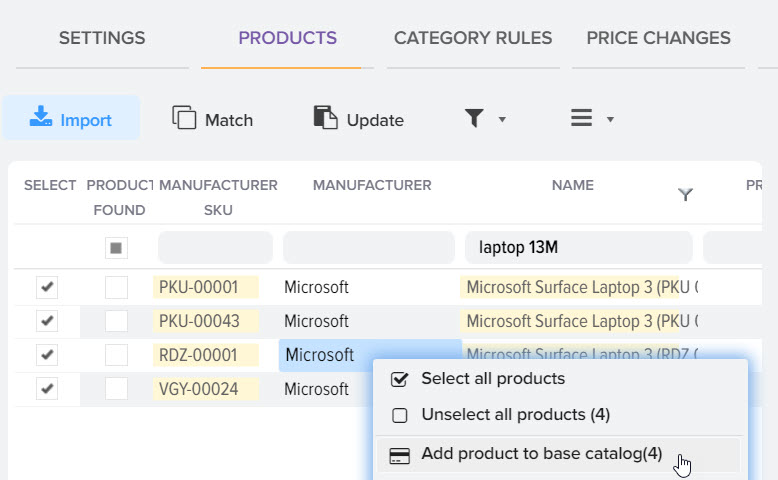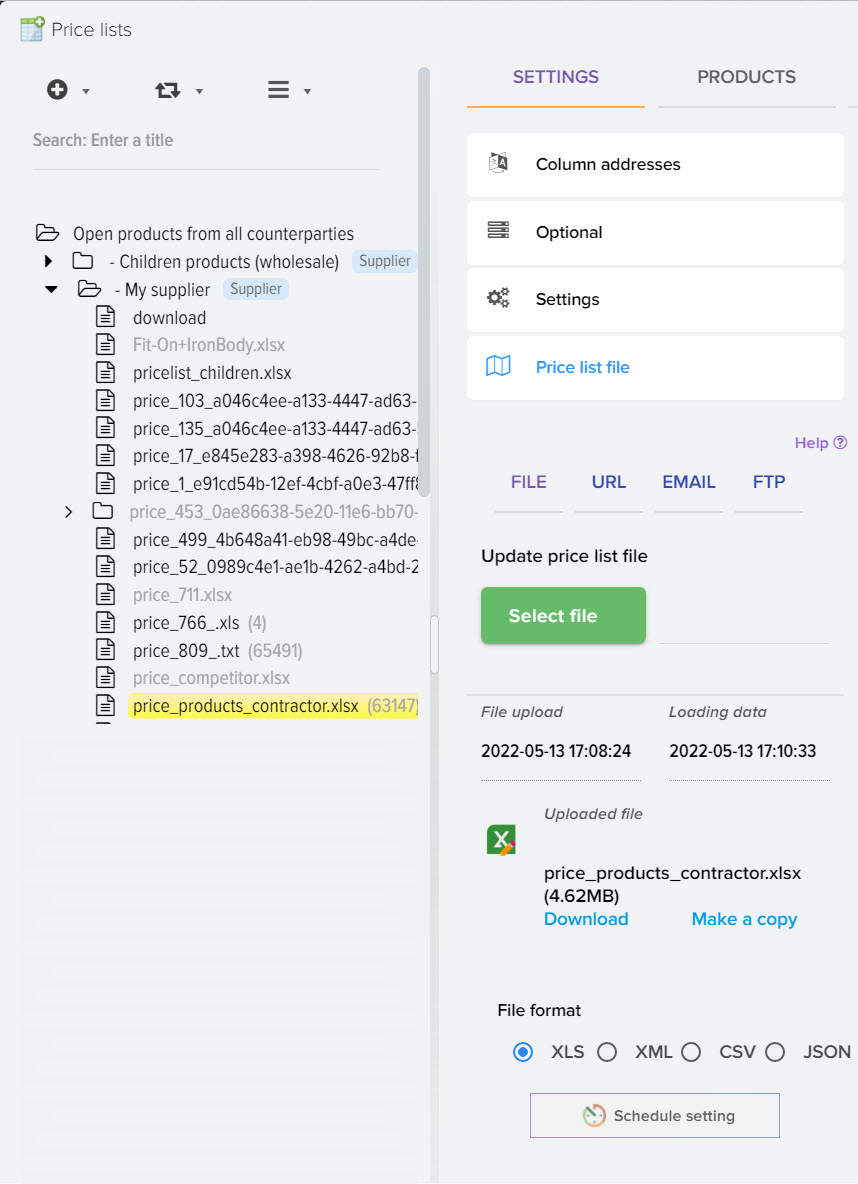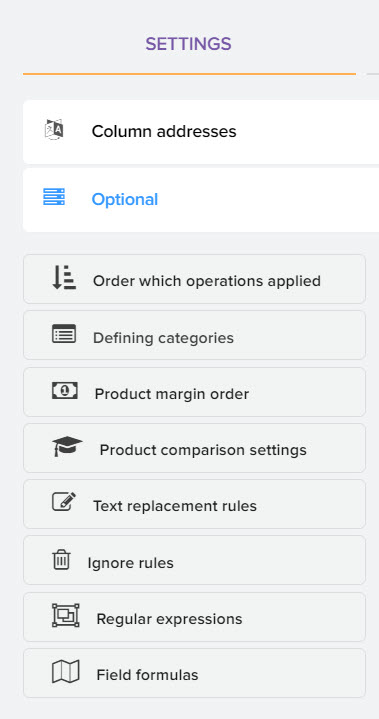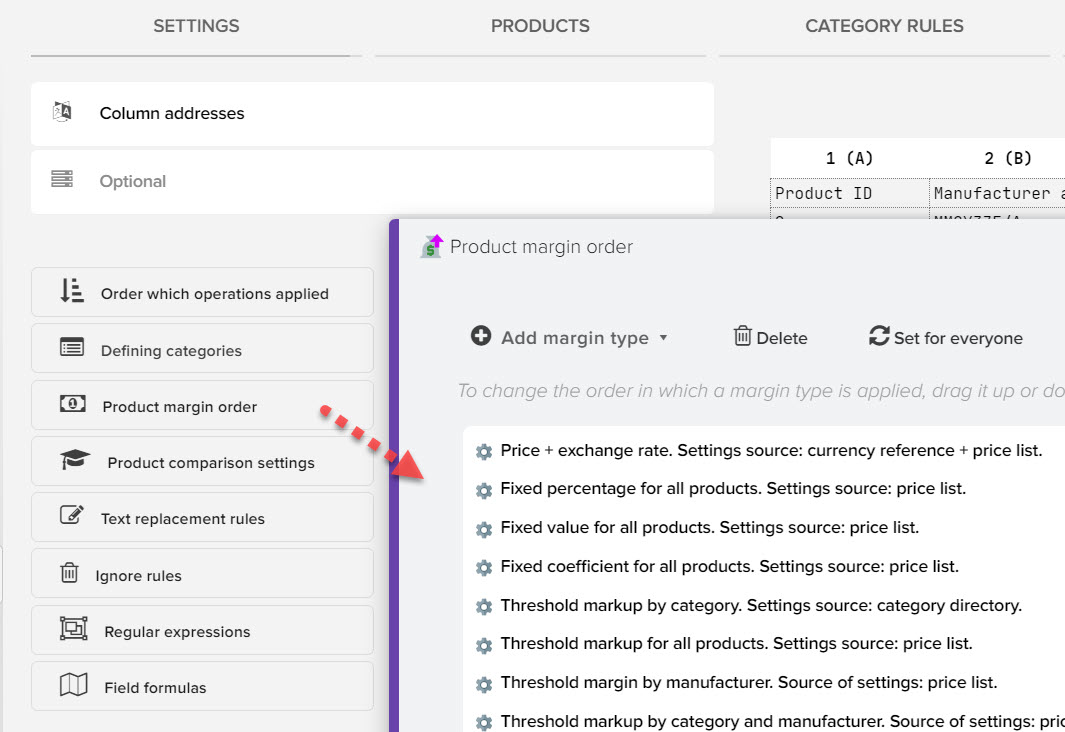Liste des produits à partir des listes de prix (traitement, analyse, comparaison)
Après le chargement des données de la liste de prix, les marchandises sont affichées de manière structurée, c'est-à-dire que lors du chargement des données de n'importe quelle liste de prix, vous pouvez travailler dans un "guichet unique" en recherchant des marchandises de toutes les listes de prix, effectuer des opérations de groupe, appliquer une majoration, prendre en compte le taux de change, et également contrôler le RRP en tenant compte de la disponibilité des marchandises chez le fournisseur.
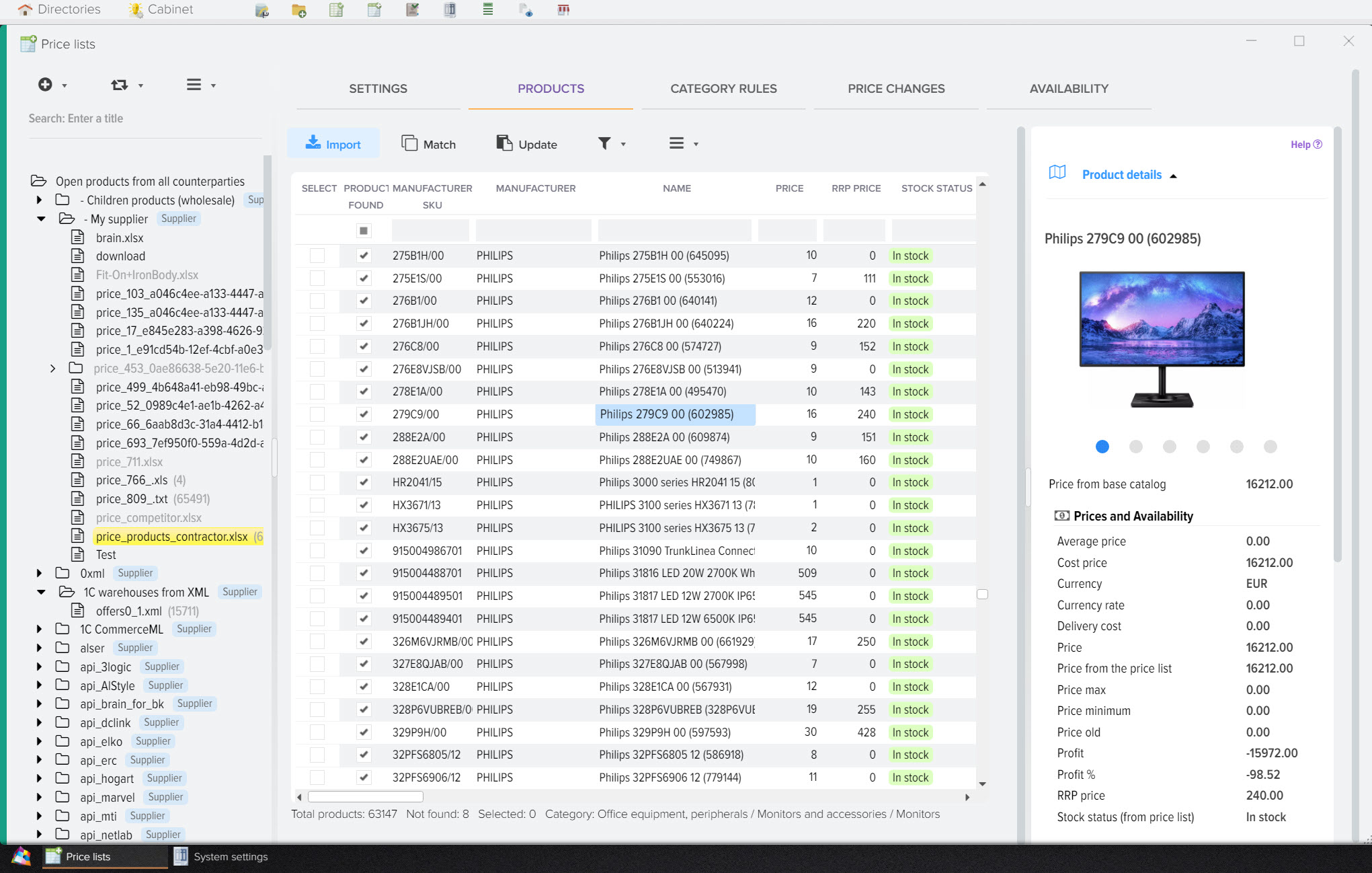
Description des boutons
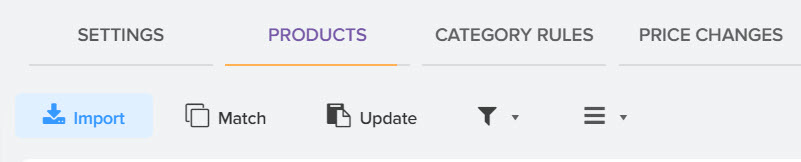
- Télécharger les données
Vous permet de télécharger des produits à partir de la liste de prix, d'obtenir de nouvelles données, ainsi que des données prenant en compte les paramètres de correction automatique du texte, des marges, etc. - comparer
Ouvre une fenêtre permettant de comparer les produits de la liste de prix avec les produits du catalogue de base. Plus de détails sont décrits dans cette section . - Mettre à jour le catalogue
Mettre à jour le catalogue de base des produits en fonction des produits des listes de prix, afin de mettre à jour les prix, la disponibilité et l'ajout en masse de nouveaux produits. Plus de détails sont décrits dans cette section . - Filtre
Vous pouvez utiliser des filtres pré-préparés pour sélectionner des produits. Créez également vos propres filtres individuels pour une utilisation permanente. Ces filtres sont disponibles par défaut :
- Produits inégalés - produits qui ne se trouvent pas dans le catalogue de base
- Produits correspondants - produits qui se trouvent dans le catalogue de base
- Produits non distribués - produits pour lesquels la catégorie du catalogue de base n'est pas précisée
- Produit sans balisage
- Produits sans prix
- Prix augmenté
- Le prix a baissé
- Pas de description - Opérations supplémentaires
- Actualiser la liste - Actualise la liste des produits dans la grille.
- Supprimer tous les produits - supprime tous les produits de ce fournisseur (si les produits de tous les fournisseurs sont ouverts, supprime tous les produits).
- Téléchargement de marchandises dans un fichier XLSX - crée un fichier avec une liste de marchandises, en tenant compte du filtre défini.
- Répertoire des produits correspondants - affiche les produits précédemment correspondants avec la possibilité de supprimer les correspondances incorrectes.
- Correspondance des attributs - vous permet de faire correspondre les attributs chargés à partir de la liste de prix avec les attributs du catalogue de base. Par exemple, dans le catalogue de base il y a un attribut "Diagonale", dans la liste de prix du fournisseur cet attribut s'appelle "Taille", de sorte qu'un nouvel attribut n'est pas créé dans le catalogue de base (lorsqu'il est mis à jour en fonction des listes de prix) vous pouvez les assortir.
- Personnaliser la grille - réglage de l'affichage des colonnes de la grille, plus de détails .
- Formules pour les champs - mise en place de formules logiques pour l'ajustement individuel des données dans la liste de prix, décrites plus en détail dans cette section .
Menu contextuel de la grille "Produits des listes de prix"
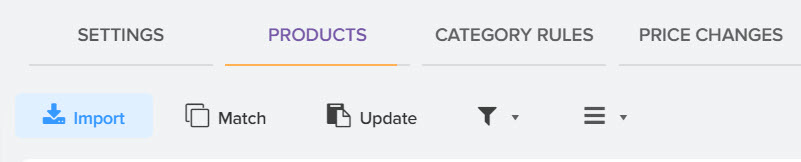
- Ajouter un produit au catalogue de base
Permet d'ajouter des produits de la liste de prix au catalogue de base, il peut s'agir d'un produit ou de plusieurs, marqués du drapeau "Choix". Vous devez sélectionner une catégorie de produit si le produit de la liste de prix n'est pas distribué à la catégorie du catalogue de base via la règle de téléchargement.
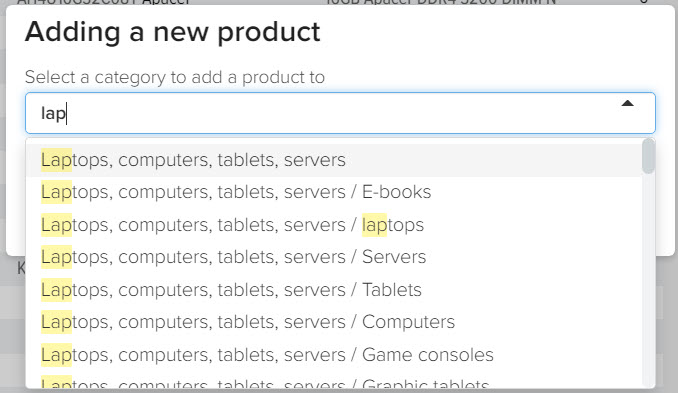
- Ajouter de nouveaux fabricants au répertoire
Lors du chargement des marchandises à partir de la liste de prix, le système essaie de déterminer le fabricant des marchandises, si le fabricant n'a pas pu être déterminé, elles seront alors surlignées en rouge et elles pourront être ajoutées au répertoire des fabricants en masse, après avoir été ajoutées, elles seront être déterminé (situé dans le répertoire).
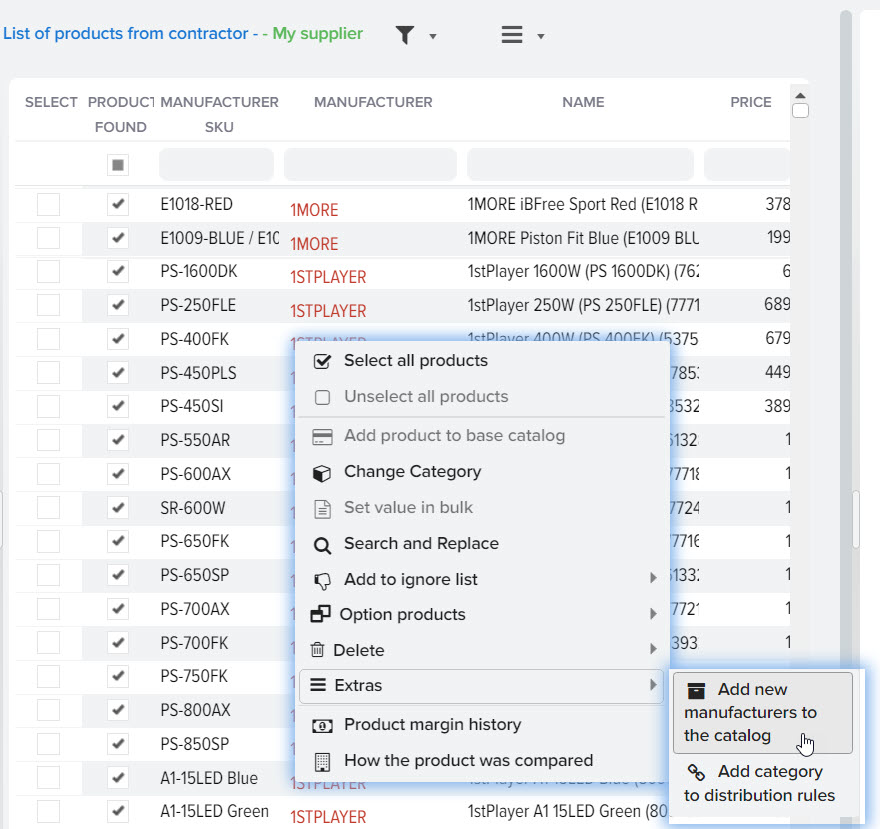
- Ajouter à la liste des ignorés
S'il y a des produits dans la liste de prix qui n'ont pas besoin d'être chargés, par exemple, des produits avec l'attribut "emballage froissé" ou s'il n'est pas nécessaire de télécharger des produits de la liste de prix d'une certaine catégorie, vous pouvez ajouter ces produits à la liste ignorée, vous pouvez ajouter à la fois le produit sélectionné et toute la catégorie de marchandises.
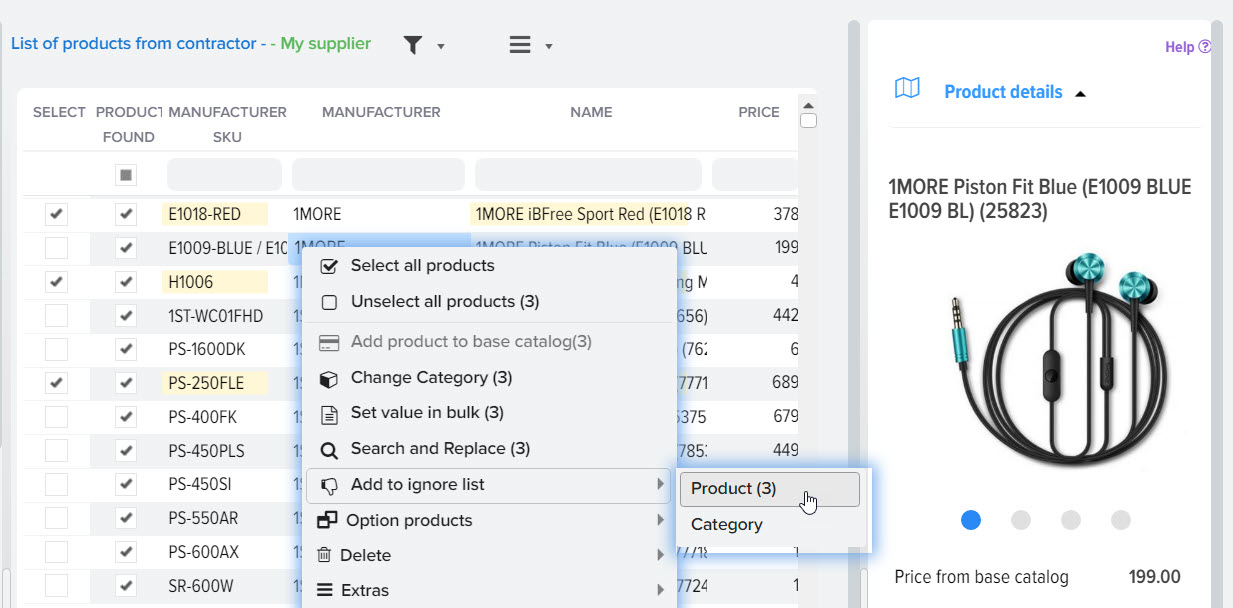
- Changer de catégorie
Vous pouvez spécifier la catégorie du catalogue de base pour les produits de la liste de prix afin d'ajouter en bloc de nouveaux produits de la liste de prix au catalogue de base dans les catégories souhaitées.
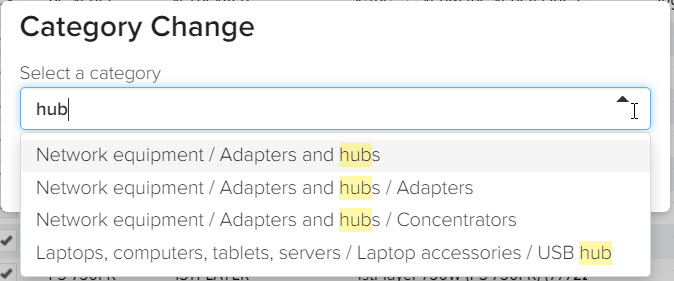
- Valeur définie en masse
Pour définir une valeur unique pour plusieurs produits, vous devez sélectionner les produits souhaités, sélectionnez le champ source de valeur (pour cela, devenez la souris dans la cellule souhaitée), que vous souhaitez modifier, dans cet exemple, 3 produits sont sélectionnés et le champ "Prix"
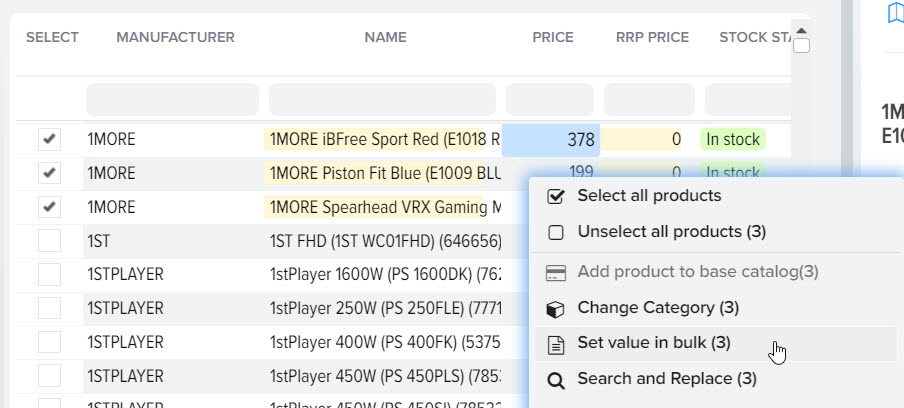
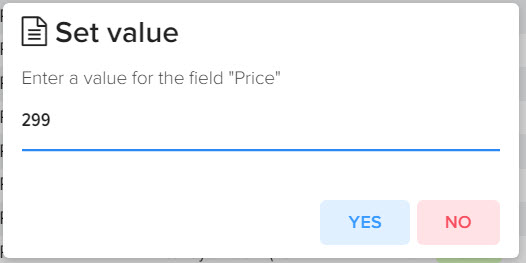
Résultat de l'ajustement
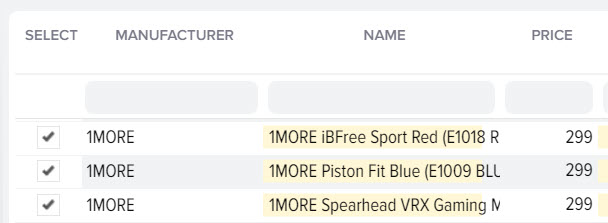
- Trouver et remplacer
Pour rechercher et remplacer les valeurs des biens, vous devez sélectionner le champ source des valeurs (pour cela, placez la souris dans la cellule souhaitée), dans cet exemple, le champ "Nom" est sélectionné, précisez le valeur pour la recherche et la valeur pour le remplacement. Il est possible d'utiliser des expressions régulières.
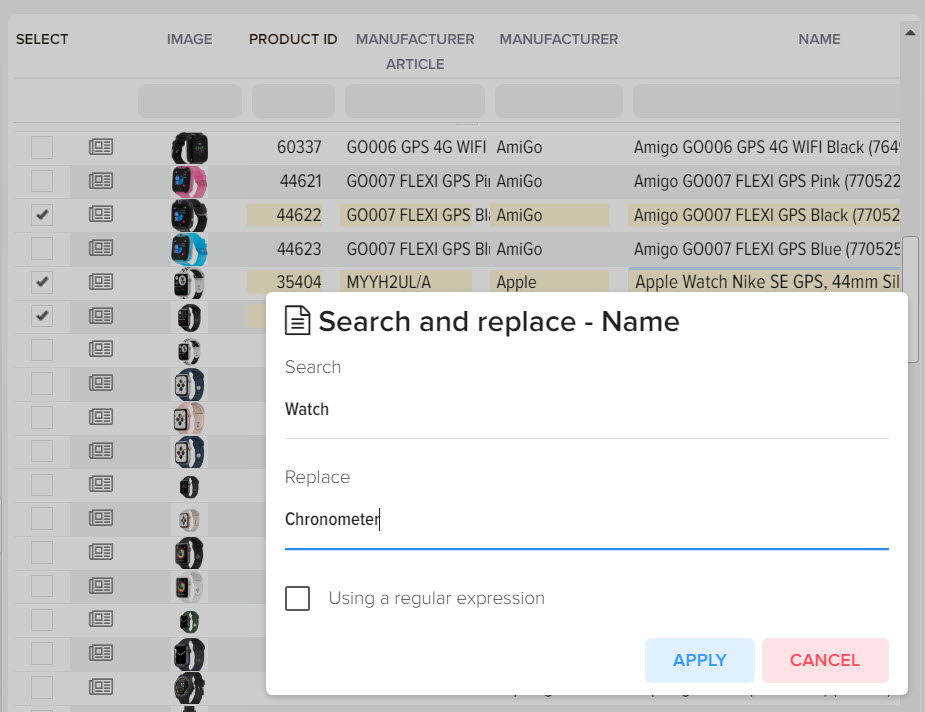
- Effacer l'article
Le retrait de produit est une fonction permettant de retirer temporairement les produits chargés du réseau. Lors du chargement de la liste de prix, les produits supprimés réapparaîtront dans la liste. - Supprimer tous les produits
Retrait de tous les produits chargés de la grille. - historique de balisage
Vous permet d'obtenir des informations sur le prix du produit, les types de majorations qui lui ont été appliqués, si le prix a été calculé en tenant compte du taux de change.
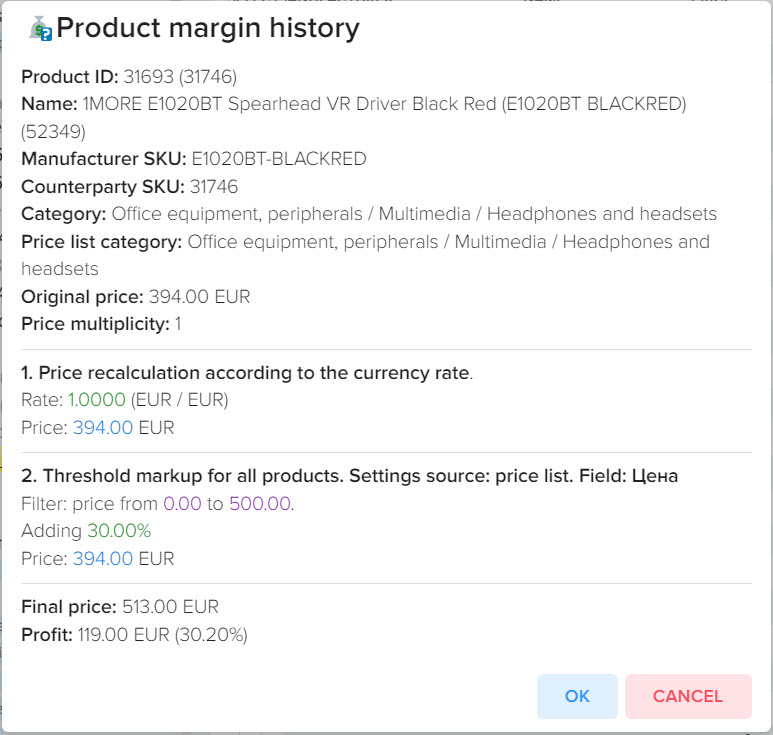
- Comment le produit correspondait
Vous permet d'obtenir des informations sur la façon dont le produit de la liste de prix a été comparé au produit du catalogue de base
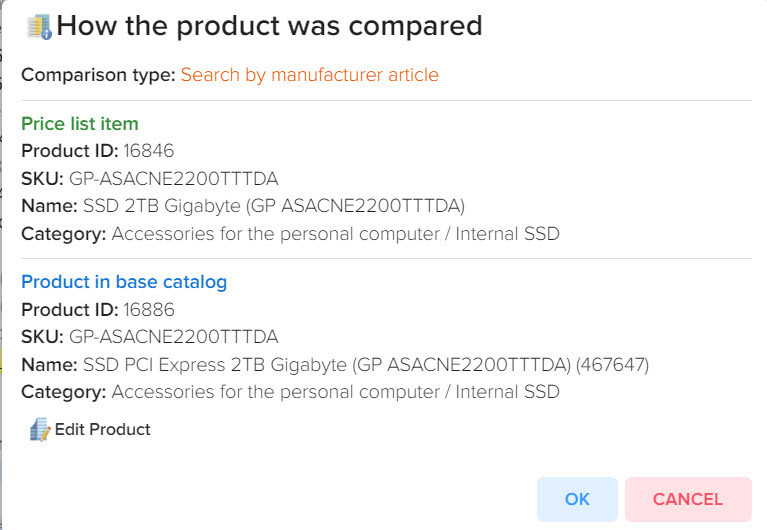
Effectuer des opérations groupées sur les produits des listes de prix
Vous pouvez appliquer diverses opérations sur les produits, en tenant compte du filtre défini, par exemple, vous pouvez ajouter uniquement certains produits à la liste ignorée en les recherchant dans le champ "Nom".
Pour sélectionner les produits pour lesquels le filtre est défini, faites un clic droit pour afficher le menu contextuel et sélectionnez "Sélectionner tous les produits". Dans cet exemple, le filtre de mots-clés est "portable 13M".
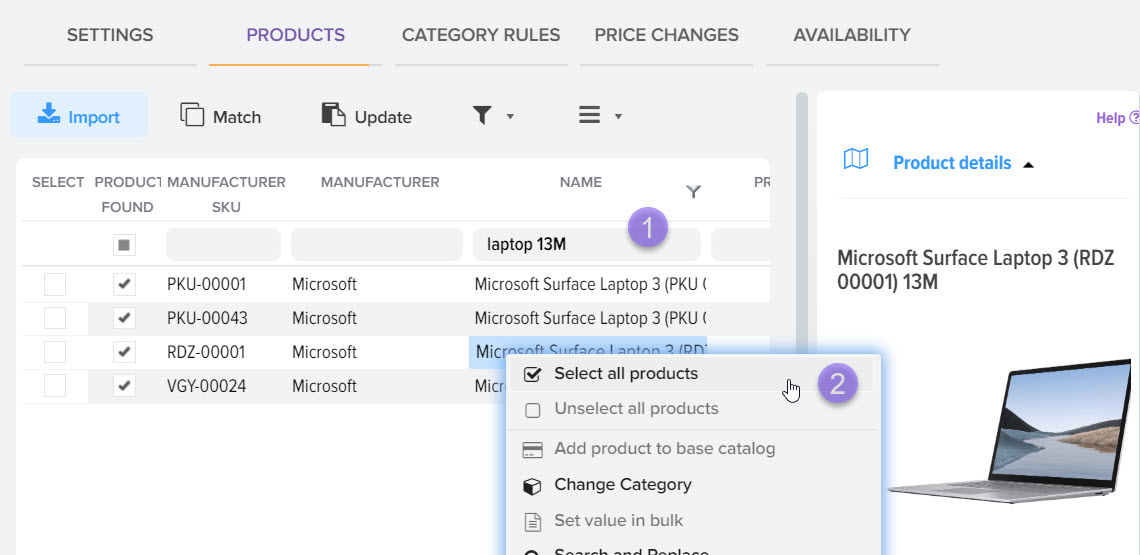
Après avoir cliqué sur l'élément de menu "Sélectionner tous les produits", les produits qui contiennent ces mots-clés (qui sont inclus dans le jeu de filtres pour la grille) seront sélectionnés. Pour les produits, le drapeau "Choix" sera activé et la quantité du produit sélectionné sera affichée en bas de la grille.

Vous pouvez également sélectionner manuellement les produits dont vous avez besoin en les marquant avec le drapeau "Sélectionner". Après cela, vous pouvez appliquer diverses opérations à ces produits.